Membuat Superscript dan Subscript di MS Word
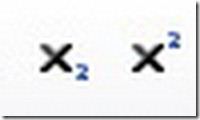 Superscript adalah huruf atau angka kecil yang letaknya di bagian atas text normal. Sedang subscript letaknya di bagian bawah text normal.
Superscript adalah huruf atau angka kecil yang letaknya di bagian atas text normal. Sedang subscript letaknya di bagian bawah text normal. Contoh penggunaan superscript biasanya pada pengetikan derajat, misalnya 450. Contoh lainnya, pengetikan meter persegi atau meter kubik (M2 atau M3). Contoh penggunaan subscript, misalnya pada pengetikan rumus kimia seperti H2O atau CO2.
Lalu bagaimana cara membuat huruf dan angka menjadi Superscript dan Subscript?
Format text superscript dan subscript melalui menu
Dalam tutorial MS Word ini iOu! menggunakan MS Word 2010. Dan ini merupakan bagian dari format font. Cara membuat huruf atau angka superscript, pilih dahulu huruf atau angka yang akan diubah menjadi superscript. Lalu di tab menu Home pada group Font klik ikon X2. Sedang untuk membuat subscript klik pada ikon X2.Format text superscript dan subscript menggunakan shortcut
Agar lebih cepat dapat juga menggunakan shortcut key. Untuk superscript gunakan kombinasi keyboard 'Ctrl'+'Shift'+'+' (tekan secara bersamaan tobol Ctrl, Shift dan + atau plus). Jika pada jenis keyboard numeric cukup tombol 'Ctrl'+'+' . Dan untuk subscript gunakan kombinasi tombol keyboard 'Ctrl'+'=' (tekan secara bersamaan tombol Ctrl dan = atau samadengan). Keyboard shorcut ini juga berlaku untuk MS Word 2003 dan MS Word 2007, bahkan versi yang lebih baru. Bagi operator computer yang sering melakukan pengetikan penggunaan shorcut akan lebih efisien dalam bekerja.Itulah dua cara membuat superscript dan subscript di MS Word. Jika ingin menggunakan format yang sama pada pengetikan berikutnya dapat menggunakan copy format. Tutorialnya ada di artikel Cara Cepat Mengatur Paragraf dengan Copy Format MS Word.
Selamat mencoba, semoga bermanfaat.
Sumber referensi: https://support.office.com/

Sertifikat Komputer dan TOEFL tanpa ikut kursus, Ikuti Paket Ujian Saja
Klik Disini




Posting Komentar